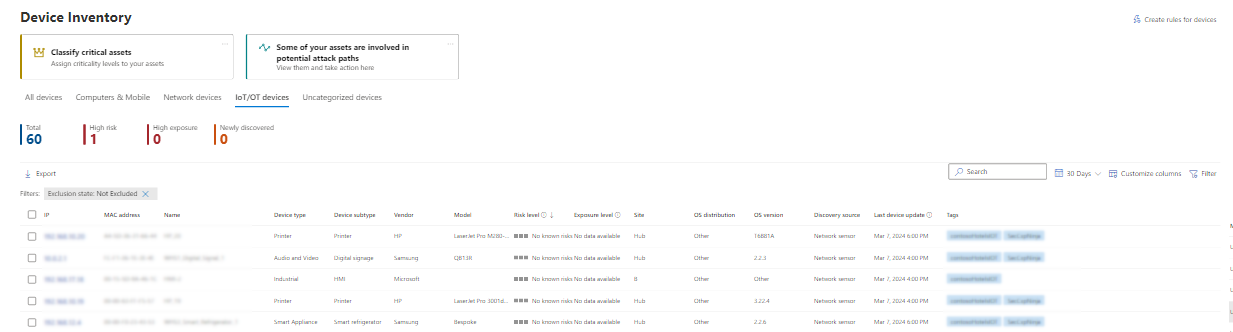Enhetsbeholdning
Gjelder for:
- Microsoft Defender for endepunkt plan 1
- Microsoft Defender for endepunkt plan 2
- Håndtering av trusler og sikkerhetsproblemer i Microsoft Defender
- Microsoft Defender XDR
Vil du oppleve Defender for endepunkt? Registrer deg for en gratis prøveperiode.
Enhetsbeholdningen viser en liste over enhetene i nettverket der varsler ble generert. Som standard viser køen enheter sett i løpet av de siste 30 dagene. Med et øyekast ser du informasjon som domene, risikonivå, OS-plattform og andre detaljer for enkel identifisering av enheter som er mest utsatt.
Obs!
Enhetsbeholdningen er tilgjengelig i Microsoft Defender XDR tjenester. Den tilgjengelige informasjonen kan variere avhengig av lisensen. Hvis du vil ha det mest komplette settet med funksjoner, kan du bruke Microsoft Defender for endepunkt Plan 2.
Risikonivå, som kan påvirke håndhevelse av betinget tilgang og andre sikkerhetspolicyer i Microsoft Intune, er nå tilgjengelig for Windows-enheter.
Det finnes flere alternativer du kan velge mellom for å tilpasse listevisningen for enheter. I den øverste navigasjonen kan du:
- Legg til eller fjern kolonner.
- Eksporter hele listen i CSV-format.
- Velg antall elementer som skal vises per side.
- Bruk filtre.
Under pålastingsprosessen fylles enhetslisten gradvis ut med enheter når de begynner å rapportere sensordata. Bruk denne visningen til å spore de innebygde endepunktene etter hvert som de kobles til Internett, eller last ned hele endepunktlisten som en CSV-fil for frakoblet analyse.
Obs!
Hvis du eksporterer enhetslisten, inneholder den alle enhetene i organisasjonen. Det kan ta lang tid å laste ned, avhengig av hvor stor organisasjonen er. Hvis du eksporterer listen i CSV-format, vises dataene på en ufiltrert måte. CSV-filen inneholder alle enheter i organisasjonen, uavhengig av filtrering som brukes i selve visningen.
Når du eksporterer enhetslisten, vises i tillegg antivirusstatusen som Not-Supported. Bruk i stedet den nylig utgitte rapporten Microsoft Defender antivirustilstand for antivirusstatus for antivirusstatus. Med denne rapporten kan du eksportere enda flere detaljer.
Bildet nedenfor viser enhetslisten:
Sortere og filtrere enhetslisten
Du kan bruke følgende filtre for å begrense listen over varsler og få en mer fokusert visning.
Enhetsnavn
Under den Microsoft Defender for endepunkt pålastingsprosessen blir enheter som er koblet til Defender for Endpoint, gradvis fylt inn i enhetsbeholdningen når de begynner å rapportere sensordata. Enhetsbeholdningen fylles også ut av enheter som oppdages i nettverket gjennom enhetsoppdagelsesprosessen. Enhetsbeholdningen har følgende faner:
- Alle enheter
- Datamaskiner & mobil: Enterprise-endepunkter (arbeidsstasjoner, servere og mobile enheter).
- Nettverksenheter: Enheter som rutere og brytere.
- IoT/OT-enheter: Enterprise Internet of things (IoT)-enheter som skrivere og kameraer, og driftsteknologienheter (OT) som servere eller emballasjesystemer.
- Ukategoriserte enheter: Enheter som ikke kunne klassifiseres riktig.
Gå til enhetslagersiden
Gå til Aktivaenheter> i Defender-portalen på .https://security.microsoft.com Hvis du vil gå direkte til enhetslagersiden , kan du bruke https://security.microsoft.com/machines.
Oversikt over enhetsbeholdning
Enhetsbeholdningen åpnes på Alle enheter-fanen . Du kan se informasjon som enhetsnavn, domene, risikonivå, eksponeringsnivå, OS-plattform, kritisk nivå, pålastingsstatus, tilstand for sensortilstand, begrensningsstatus og andre detaljer for enkel identifisering av enheter som er mest utsatt.
Med kortet Klassifiser kritiske aktiva kan du definere enhetsgrupper som forretningskritiske. Du kan også se advarselskortet for angrepsbanen , som tar deg til angrepsbaner for å undersøke om noen av ressursene dine er en del av en angrepsbane. Hvis du vil ha mer informasjon, kan du se Oversikt over angrepsbaner.
Obs!
Klassifiser kritiske ressurser og informasjon om angrepsbaner er en del av Microsoft Security Exposure Management, som for øyeblikket er i offentlig forhåndsversjon.
Bruk Onboarding Status-kolonnen til å sortere og filtrere etter oppdagede enheter, og enheter som allerede er pålastet for å Microsoft Defender for endepunkt.
Fra fanene Nettverksenheter og IoT/OT-enheter ser du også informasjon som leverandør, modell og enhetstype:
Obs!
Integrering av enhetsoppdagelse med Microsoft Defender for IoT i Defender-portalen (forhåndsversjon) er tilgjengelig for å finne, identifisere og sikre hele beholdningen av OT/IOT-aktiva. Enheter som er oppdaget med denne integreringen, vises på IoT/OT-enheter-fanen .
Med Defender for IoT kan du også vise og administrere Enterprise IoT-enheter (for eksempel skrivere, smart-TV-er og konferansesystemer) som en del av organisasjonens IoT-overvåking. Hvis du vil ha mer informasjon, kan du se Aktivere Enterprise IoT-sikkerhet med Defender for Endpoint.
Øverst på hver enhetslagerfane er følgende enhetsantall tilgjengelige:
- Totalt: Totalt antall enheter.
- Kritiske ressurser: Antallet forretningskritiske ressurser (bare alle enheter-fanen ).
- Høy risiko: Antall enheter som identifiseres som en høyere risiko for organisasjonen.
- Høy eksponeringAntall enheter med høy eksponering.
- Ikke pålastet: Antall enheter som ennå ikke er pålastet. (Alle enheter og datamaskiner & bare mobilfaner ).
- Nylig oppdaget: Antall nyoppdagede enheter i løpet av de siste sju dagene (alle faner unntatt datamaskiner & mobil).
Du kan bruke denne informasjonen til å prioritere enheter for forbedringer i sikkerhetsstillingen.
Utforsk enhetsbeholdningen
Det finnes flere alternativer for å tilpasse enhetslagervisningen. På den øverste navigasjonen for hver fane kan du:
- Søk etter en enhet etter navn.
- Søk etter en enhet etter den sist brukte IP- eller Mac-adressen eller IP-adresseprefikset.
- Legg til eller fjern kolonner.
- Eksporter hele listen i CSV-format for frakoblet analyse.
- Velg datoområdet som skal vises.
- Bruk filtre.
Obs!
Hvis du eksporterer enhetslisten til CSV, inneholder den alle enheter i organisasjonen, så det kan ta lang tid å laste ned CSV-filen. CSV-filen inneholder ufiltrerte data for alle enheter i organisasjonen, uavhengig av filtre.
Du kan bruke sorterings- og filterfunksjonaliteten på hver enhetslagerfane for å få en mer fokusert visning. Disse kontrollene hjelper deg også med å vurdere og administrere enhetene i organisasjonen.
Antallet øverst på hver fane oppdateres basert på gjeldende visning.
Bruke filtre til å tilpasse enhetslagervisninger
De tilgjengelige enhetsegenskapene som skal brukes som filtre, varierer basert på enhetslagerfanen, som beskrevet i tabellen nedenfor:
| Eiendom | Kategoriene | Beskrivelse |
|---|---|---|
| Antivirusstatus |
|
Antivirusstatusen for enheten. De tilgjengelige verdiene er:
|
| Skyplattformer |
|
Skyplattformen som enheten tilhører. De tilgjengelige verdiene er:
|
| Kritiskhetsnivå |
|
Enhetens tilordnede kritiskhetsnivå (hvor kritisk en enhet er for organisasjonen). De tilgjengelige verdiene er:
Hvis du vil ha mer informasjon, kan du se Oversikt over kritisk kapitalstyring. |
| Enhetskategori | Alle enheter | Kategoriverdien som er tilordnet enheten. Skriv inn en verdi, eller velg blant de tilgjengelige verdiene:
|
| Enhetsundertype |
|
Undertypeverdien som er tilordnet enheten. Skriv inn en verdi, eller velg en tilgjengelig verdi (for eksempel Videokonferanse). |
| Enhetstype |
|
Typeverdien som er tilordnet enheten. Skriv inn en verdi, eller velg en tilgjengelig verdi (for eksempel Lyd og Video). |
| Enhetsverdi | Alle | Den tilordnede verdien for enheten. De tilgjengelige verdiene er Høy og Lav. |
| Utelukkelsestilstand | Alle | De tilgjengelige verdiene utelates ikke og utelates. Hvis du vil ha mer informasjon, kan du se Utelat enheter. |
| Eksponeringsnivå | Alle | Eksponeringsnivået for enheten basert på ventende sikkerhetsanbefalinger. De tilgjengelige verdiene er:
|
| Først sett | Alle faner unntatt nettverksenheter | Hvor lenge siden enheten først ble sett på nettverket eller når den først ble rapportert av Microsoft Defender for endepunkt sensor. De tilgjengelige verdiene er siste 7 dager eller over 7 dager siden. |
| Gruppe |
|
Enhetsgrupper. Skriv inn en verdi i boksen. |
| Internett-vendt |
|
Om enheten er vendt mot Internett. De tilgjengelige verdiene er Ja og Nei. |
| Administrert av |
|
Hvordan enheten administreres. De tilgjengelige verdiene er:
|
| Begrensningsstatus |
|
De tilgjengelige verdiene er Inneholdt og Isolert. |
| Modell | Alle enheter | Modellen til enheten. Skriv inn en verdi, eller velg blant de tilgjengelige verdiene. |
| Pålastingsstatus |
|
Om enheten er pålastet i Defender for endepunkt. Enhetssøk må være aktivert for at dette filteret skal vises. De tilgjengelige verdiene er:
|
| OS-plattform |
|
Operativsystemet på enheten. De tilgjengelige verdiene er:
|
| OS-versjon | Alle enheter | Versjonen av operativsystemet, som inkluderer Windows-versjoner. Windows-versjonsfilteret er også tilgjengelig på mobilfanen Datamaskiner & mobil. |
| Risikonivå | Alle | Den generelle risikovurderingen av enheten basert på en kombinasjon av faktorer, inkludert typen og alvorlighetsgraden av aktive varsler på enheten. De tilgjengelige verdiene er:
Å løse aktive varsler, godkjenne utbedringsaktiviteter og undertrykke etterfølgende varsler kan redusere risikonivået. |
| Tilstand for sensortilstand |
|
De tilgjengelige verdiene for innebygde enheter er:
|
| Tomt |
|
Brukes for Sikkerhet for IoT-område (krever en Defender for IoT-lisens). |
| Tags | Alle | Gruppering og merking som du har lagt til på individuelle enheter. Hvis du vil ha mer informasjon, kan du se Opprette og administrere enhetskoder. |
| Midlertidig enhet | Alle | De tilgjengelige verdiene er Nei og Ja. Midlertidige enheter filtreres som standard for å redusere lagerstøy. Hvis du vil ha mer informasjon, kan du se Identifisere midlertidige enheter. |
| Selger | Alle enheter | Leverandøren av enheten. Skriv inn en verdi, eller velg blant de tilgjengelige verdiene. |
| Windows-versjon | Datamaskiner & mobil | Windows-versjonen.
OS-versjonsfilteret er også tilgjengelig. Verdien Future-versjonen for denne egenskapen skyldes ett av følgende scenarioer:
Den fullstendige OS-versjonen er synlig på siden for enhetsdetaljer. |
Bruke kolonner til å tilpasse enhetslagervisninger
Du kan sortere oppføringene ved å klikke på en tilgjengelig kolonneoverskrift. Velg ![]() Tilpass kolonner for å endre kolonnene som vises. Standardverdiene er merket med en stjerne (*):
Tilpass kolonner for å endre kolonnene som vises. Standardverdiene er merket med en stjerne (*):
Fanen Alle enheter :
- Navn<Sup*
- IP<Sup*
- MAC-adresse
- Kritiskhetsnivå<Sup*
- Enhetskategori<Sup*
- Enhetstype<Sup*
- Enhetsundertype
- Selger
- Modell
- Domene<Sup*
- AAD-ID< for enhetSup*
- Risikonivå<Sup*
- Eksponeringsnivå<Sup*
- OS-plattform<Sup*
- OS-distribusjon
- OS-versjon<Sup*
- Tilstand for sensortilstand<Sup*
- Pålastingsstatus<Sup*
- Først sett
- Siste enhetsoppdatering<Sup*
- Tags<Sup*
- Utelukkelsestilstand
- Administrert av<Sup*
- Behandles av status<Sup*
- Begrensningsstatus<Sup*
- Skyplattformer<Sup*
Fastvareinformasjon for OT-enheter vises i OS-versjonen og modellkolonnene .
Datamaskiner & mobilfane :
- Navn<Sup*
- Domene<Sup*
- AAD-ID< for enhetSup*
- Enhetstype
- Enhetsundertype
- Risikonivå<Sup*
- Eksponeringsnivå<Sup*
- OS-plattform<Sup*
- OS-distribusjon
- Windows-versjon<Sup*
- MAC-adresse
- Kritiskhetsnivå<Sup*
- Tilstand for sensortilstand<Sup*
- Pålastingsstatus<Sup*
- Siste enhetsoppdatering<Sup*
- Først sett
- Tags<Sup*
- Utelukkelsestilstand
- Administrert av<Sup*
- Behandles av status<Sup*
- Begrensningsstatus<Sup*
- Skyplattformer<Sup*
Fanen Nettverksenheter
- IP*
- MAC-adresse
- Selger*
- Modell*
- Navn*
- Domene
- Enhetstype
- Enhetsundertype
- Risikonivå*
- Eksponeringsnivå*
- OS-distribusjon*
- OS-versjon*
- Siste enhetsoppdatering*
- Først sett
- Tags*
- Utelukkelsestilstand
Fanen IoT/OT-enheter
- IP*
- MAC-adresse*
- Navn*
- Enhetstype*
- Enhetsundertype*
- Selger*
- Modell*
- Risikonivå*
- Eksponeringsnivå*
- OS-distribusjon*
- OS-versjon*
- Først sett
- Siste enhetsoppdatering*
- Domene
- Tags*
- Utelukkelsestilstand
Fanen Ukategoriserte enheter :
- Navn*
- Selger*
- IP*
- MAC-adresse
- Risikonivå
- Eksponeringsnivå
- OS-distribusjon*
- OS-versjon*
- Siste enhetsoppdatering*
- Først sett
- Tags*
- Utelukkelsestilstand
Tips
Hvis du vil se alle kolonnene, må du sannsynligvis utføre ett eller flere av følgende trinn:
- Rull vannrett i nettleseren.
- Begrens bredden på aktuelle kolonner.
- Zoome ut i nettleseren.
Relaterte artikler
Undersøk enheter i listen over Microsoft Defender for endepunkt enheter.
Tips
Vil du lære mer? Engage med Microsoft Security-fellesskapet i teknisk fellesskap: Microsoft Defender for endepunkt teknisk fellesskap.